Como usar o Plesk™ para criar um servidor de e-mail
Este tutorial ajuda os usuários a configurar e utilizar o Plesk como um servidor de e-mail em uma máquina virtual do Windows Server em execução no Virtualization Station.
O que é Plesk™?
Plesk™ é uma plataforma comercial de hospedagem na Web que oferece um painel de controle para administradores de servidores gerenciarem sites, servidores de e-mail, bancos de dados, DNS e muito mais através de uma interface on-line. O Plesk™ também suporta a instalação de extensões como WordPress, Docker®, Git e estruturas como Node.js, PHP e Python.
Pré-requisitos:
- Uma máquina virtual executando o Windows Server (2008 R2 ou posterior)
- Um nome de domínio
- Baixar o instalador do Plesk para Windows
Nota: Uma licença é necessária para usar o Plesk™. Uma avaliação gratuita também está disponível no site da empresa.
- Abra a área de trabalho remota do Windows Server e execute o arquivo plesk-installer.exe. Digite o nome e a senha de logon do Windows Server e clique em “Fazer logon”.

- Clique em "Instalar ou atualizar produto" e selecione a versão de instalação mais recente (no momento da publicação deste documento, "Plesk Onyx 17.5.3" era a versão mais recente). Clique em "Continuar".

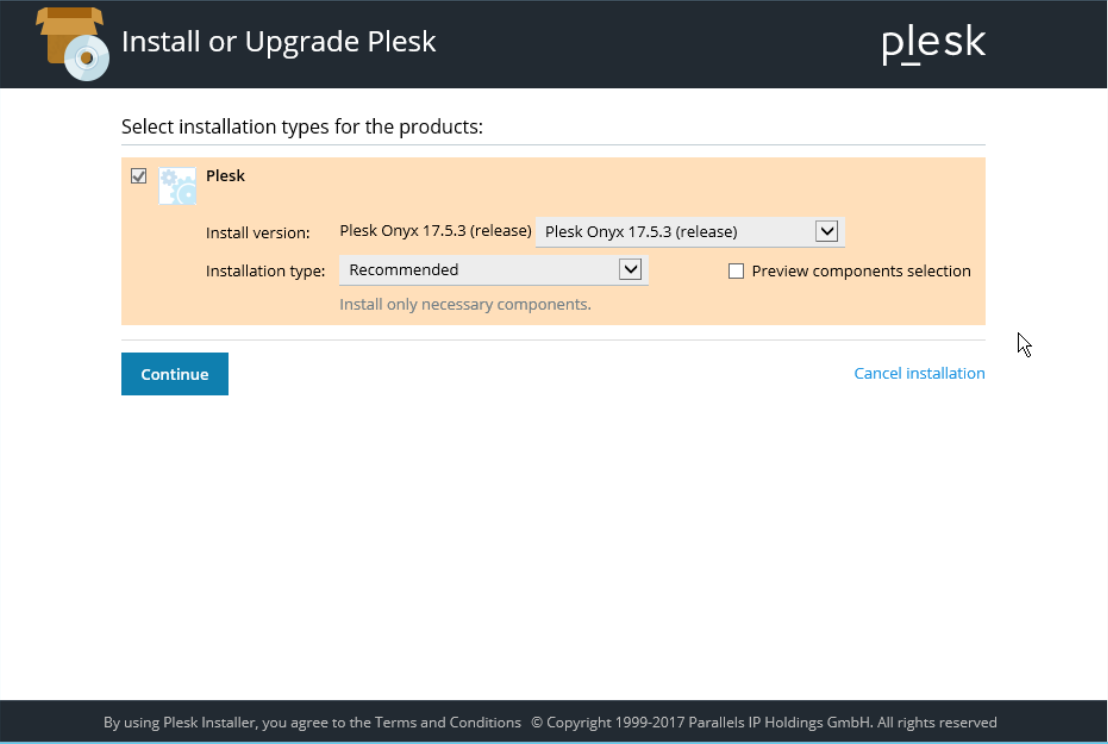
- Confirme o diretório de instalação e digite uma senha. Clique em "Continuar" para instalar o Plesk™.

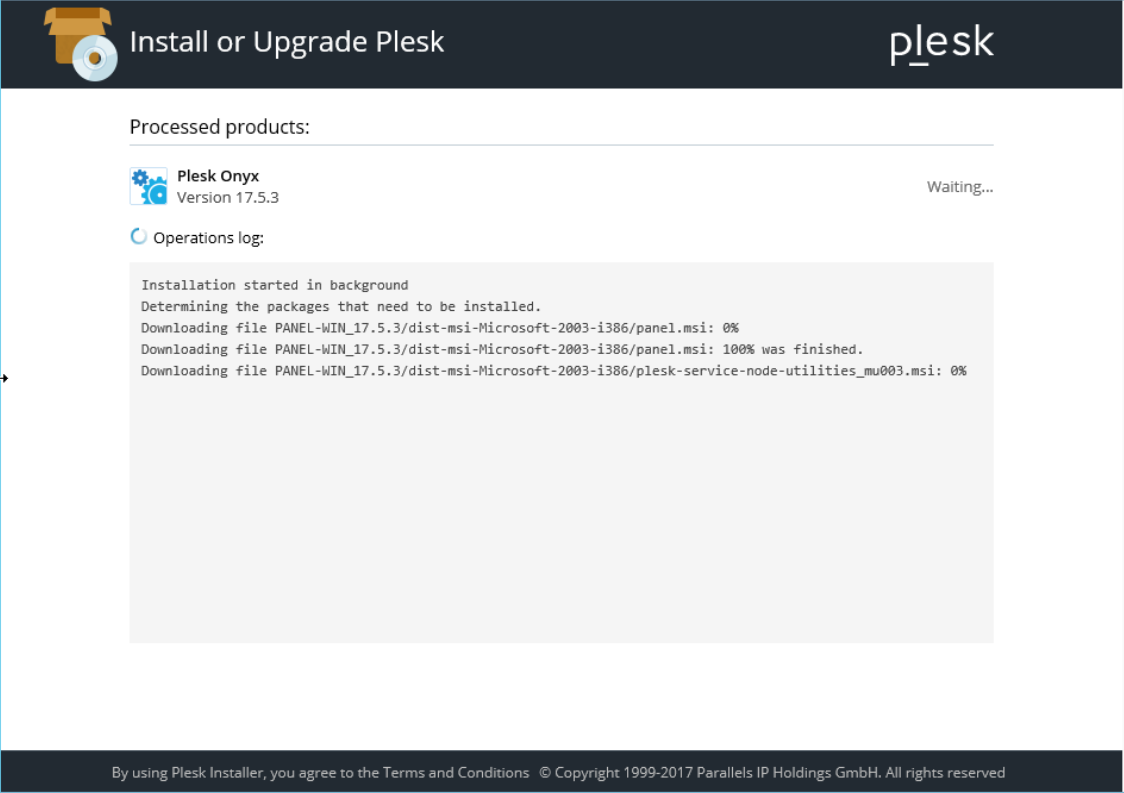
- Depois que o Plesk™ for instalado, clique em "OK".

- Use o nome de usuário e a senha de administrador do Plesk™ ou do Windows Server para fazer logon.
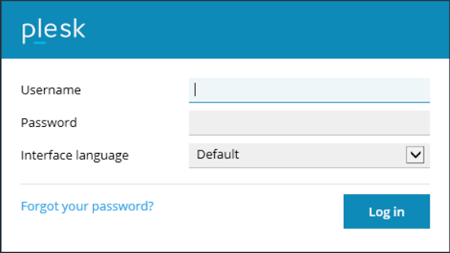
- Selecione “Uso individual/pessoal” e “Exibição de usuário avançado”. Clique em “OK”.
Isso personalizará a configuração da sua interface on-line. Para obter mais informações sobre a interface do Plesk™, consulte a documentação do Plesk.

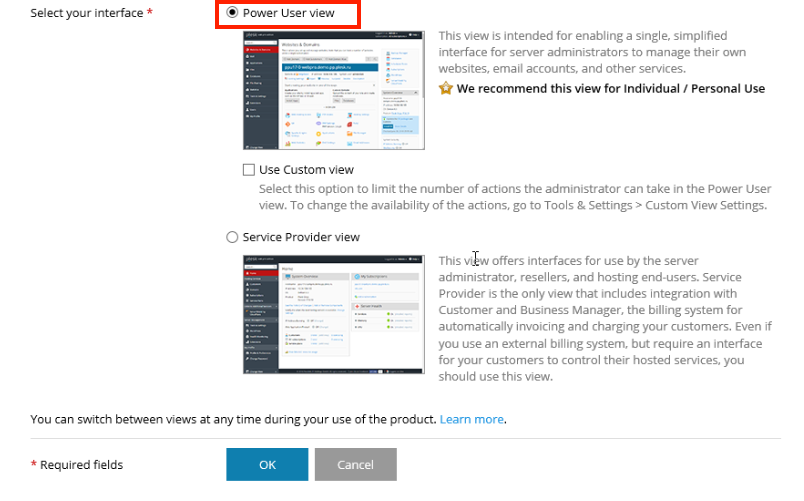
- Digite um nome de domínio para o Windows Server e altere a senha do administrador do Plesk. Clique em “OK”.
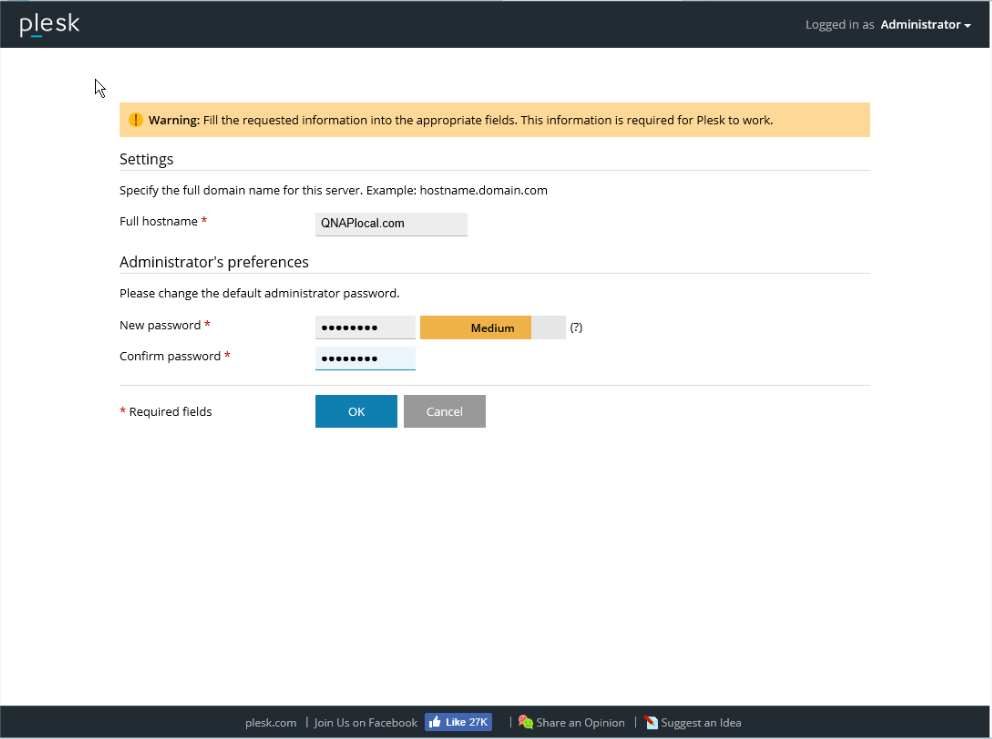
- Digite as informações do administrador e clique em "OK".
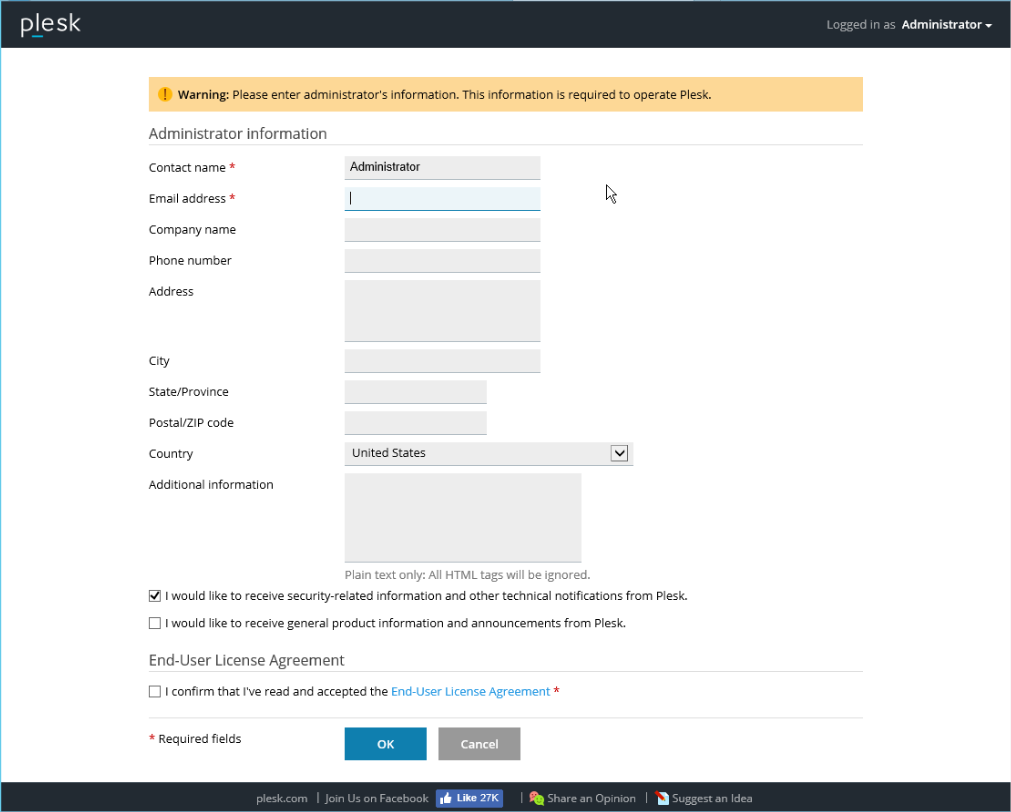
- Digite o nome de domínio, o endereço IP e as credenciais de logon para criar um espaço da Web. Clique em “OK”.
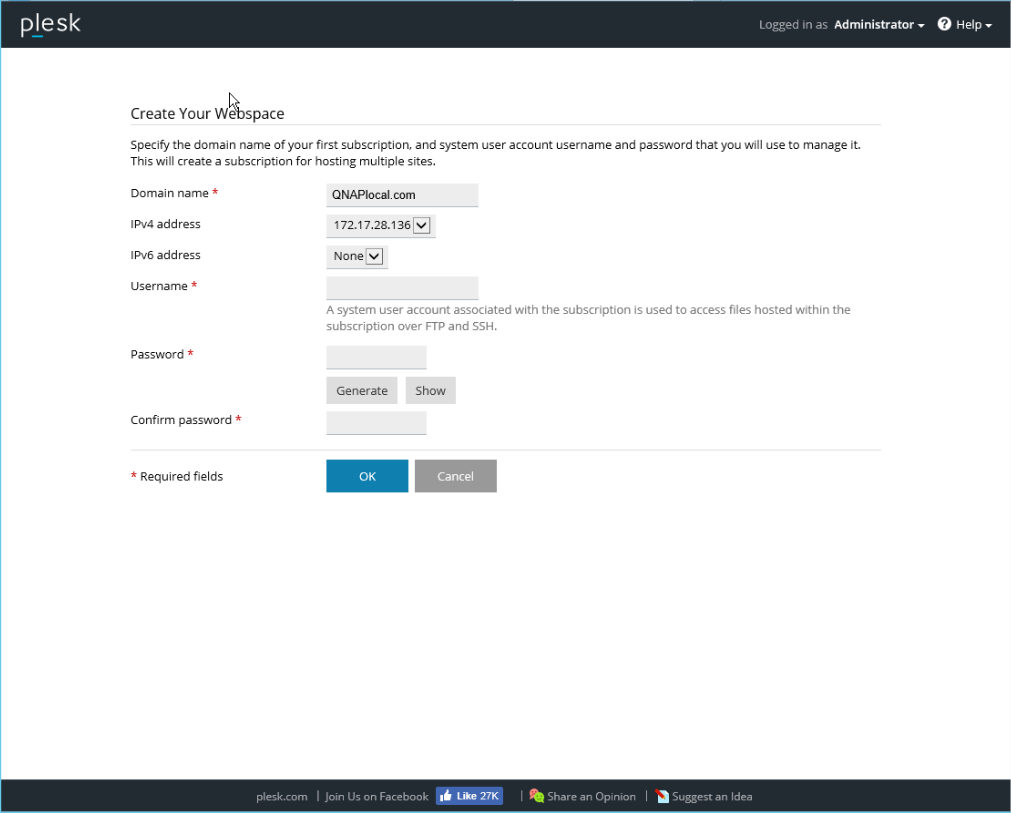
- Clique em “Chave de instalação” e digite o código de ativação do Plesk. Clique em “OK”.
Se você não tiver um código de ativação do Plesk, pode solicitar uma licença de avaliação gratuita para fins de teste.
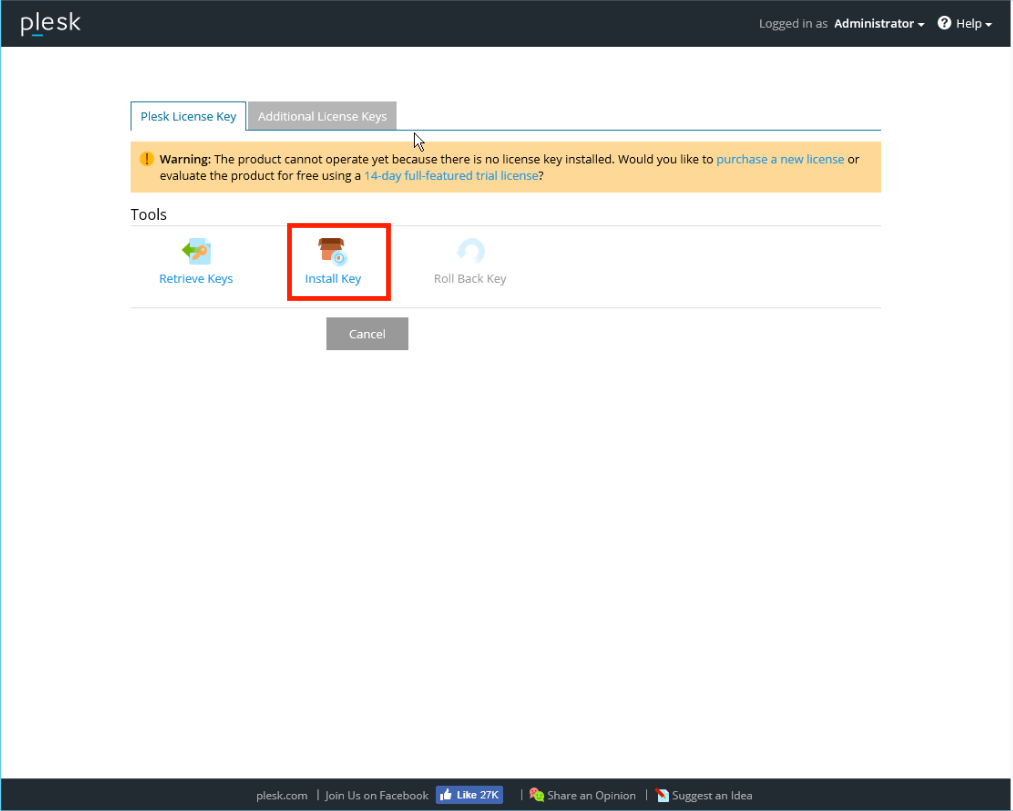
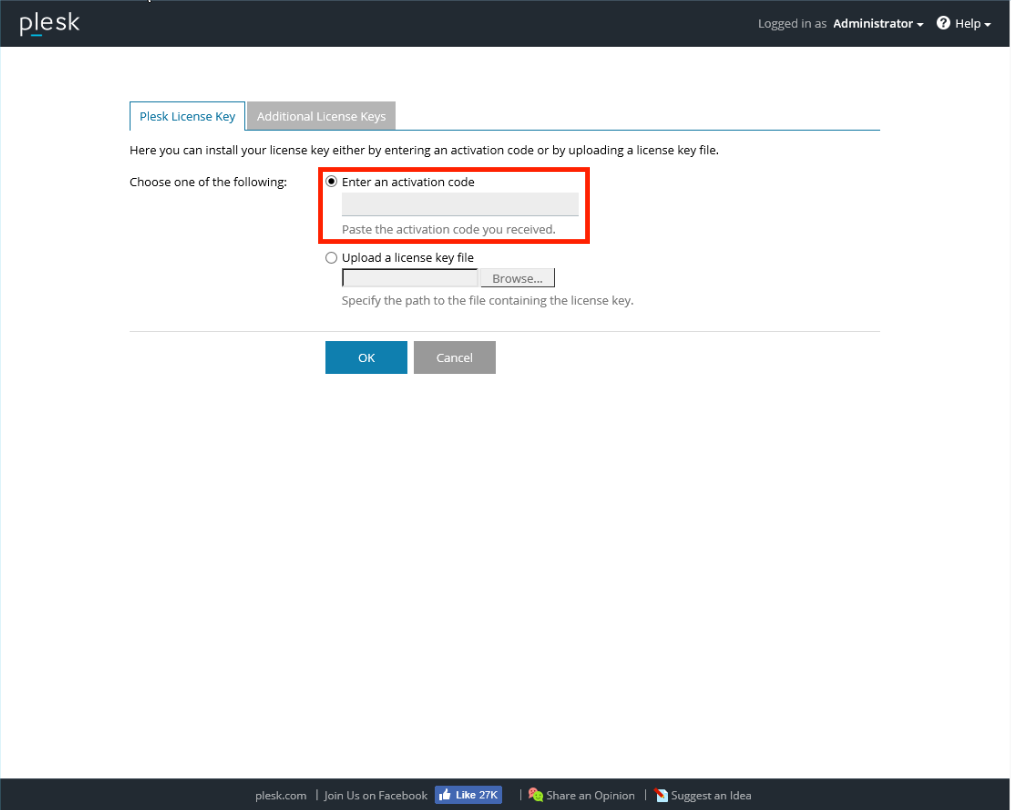
- Entre na interface on-line do Plesk™. Você pode gerenciar os sites e domínios do Windows Server.
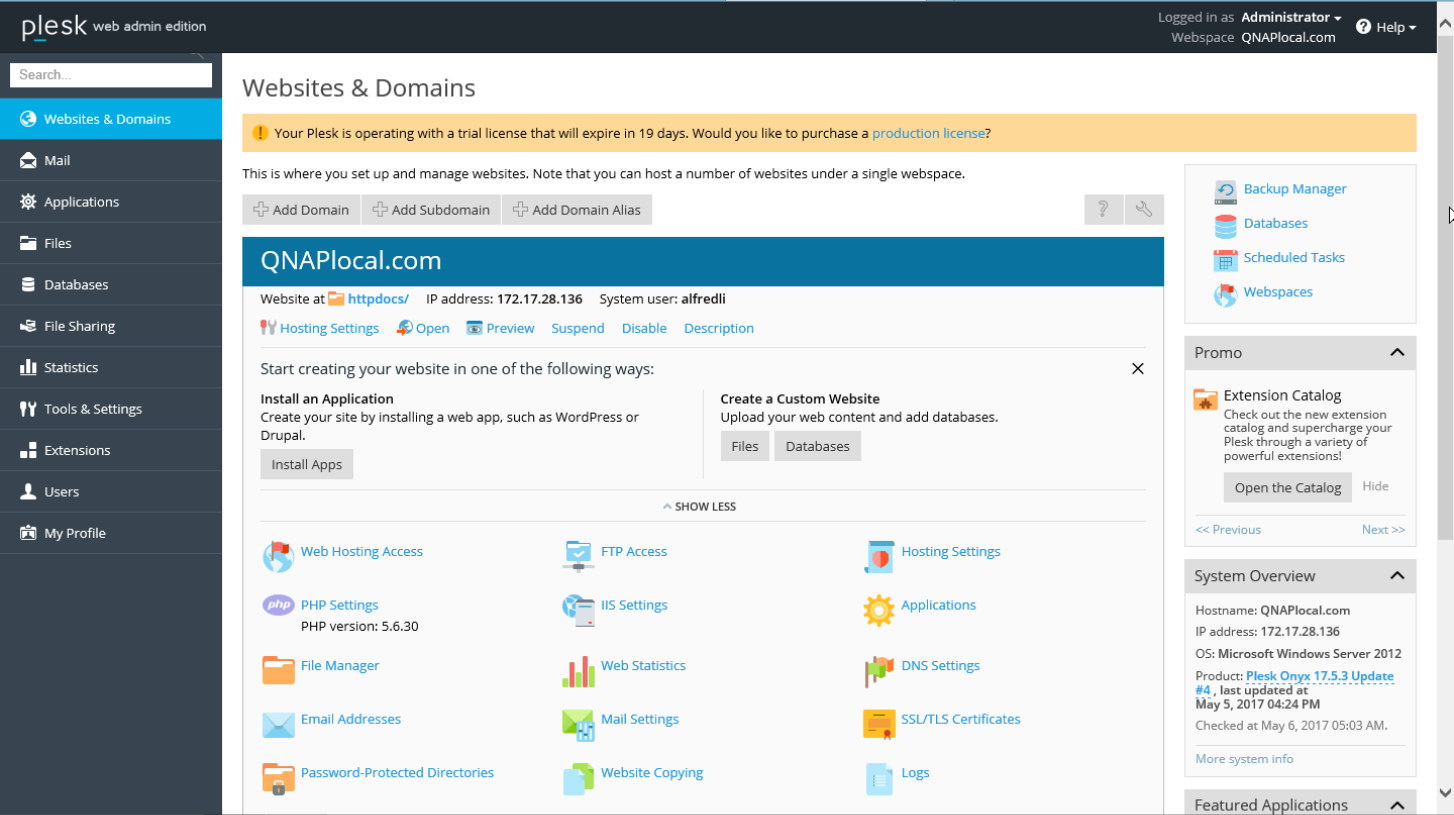
- Clique em "E-mail" no menu à esquerda. Clique em "Criar endereço de e-mail".
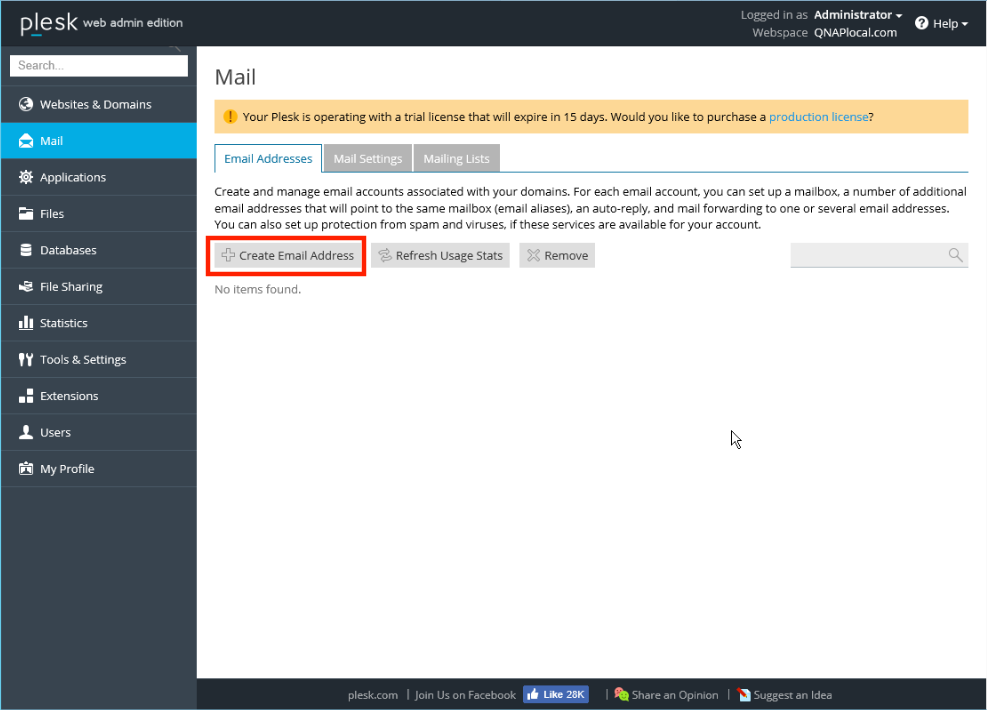
- Especifique um endereço de e-mail. Você também pode definir um limite de espaço para a caixa de correio. Clique em “OK”.

- Abra uma nova guia do navegador e acesse "webmail.seudominio.com". Uma página de webmail será aberta. Faça login com as credenciais de conta que você criou.
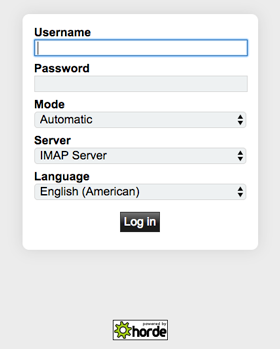
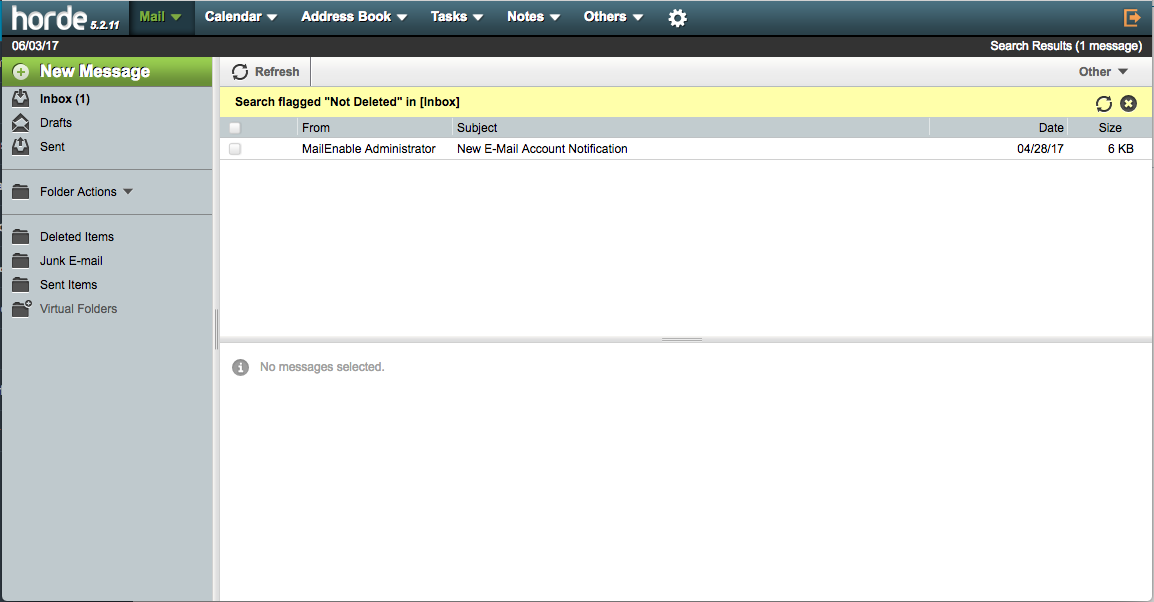
Outras configurações (opcional)
- Os serviços de cliente de e-mail no Windows Server suportam apenas Horde IMP H5. Servidores Linux suportam Horde IMP H5 e Roundcube.
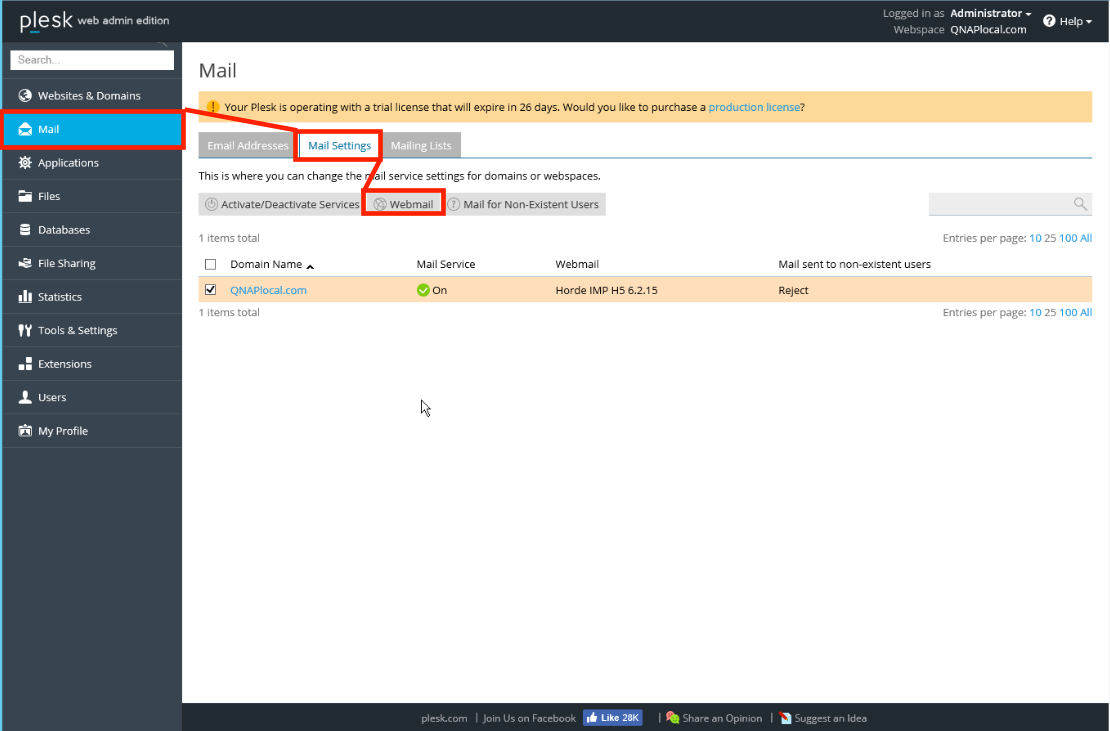
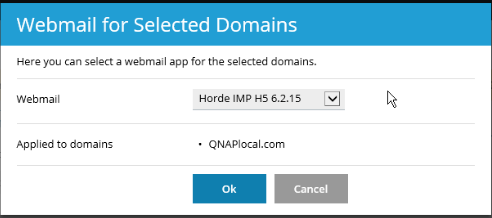
- Se você precisar modificar o local de armazenamento de dados, vá para o Windows Server e abra o “Reconfigurador do Plesk” > “Alterar local de dados de backup do Plesk”. Clique “Procurar... ” para especificar um novo local e clique em “Avançar”.
Você pode montar pastas compartilhadas do NAS ou usar o iniciador iSCSI para aproveitar a capacidade de armazenamento do NAS. Clique aqui para obter mais informações sobre como usar um iniciador iSCSI
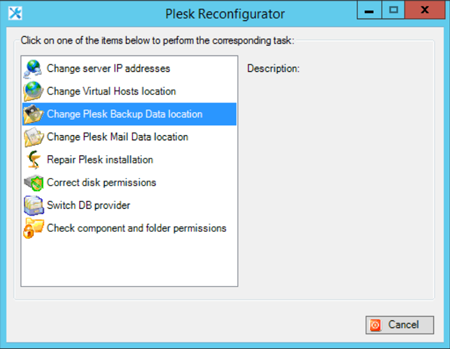
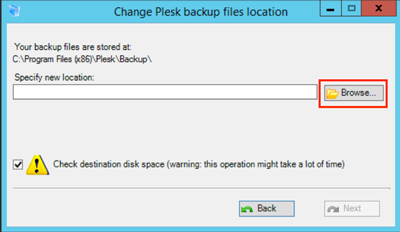
- Se você já tiver um serviço de gerenciamento de DNS, pode atribuir seu endereço IP do Windows Server a "ns1.seudominio.com" e "ns2.seudominio.com". Isso economizará o tempo de redefinir as configurações de DNS originais.
Referências:
- https://www.plesk.com/
- https://docs.plesk.com/release-notes/onyx/software-requirements/
- https://docs.plesk.com/en-US/onyx/deployment-guide/plesk-installation-and-upgrade-on-single-server/1click-plesk-installation/installing-plesk-for-windows-in-one-click.76448/
- https://docs.plesk.com/en-US/onyx/administrator-guide/website-management/mail-settings.70616/
- https://www.qnap.com/en/how-to/tutorial/article/how-to-connect-to-your-qnap-turbo-nas-from-windows-server-2012-using-mcs





